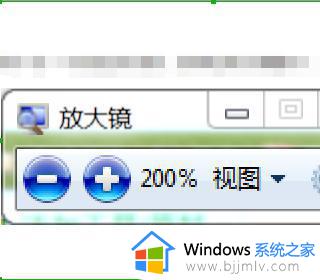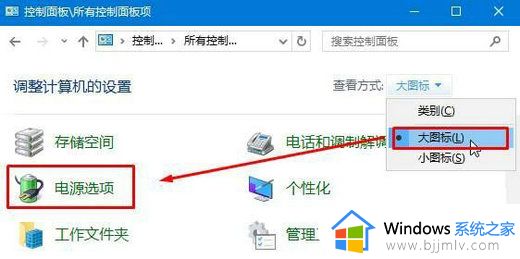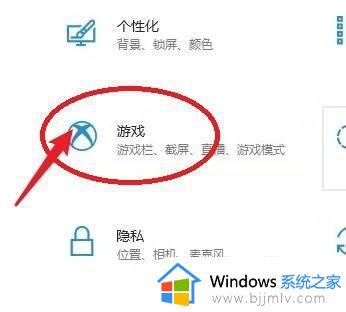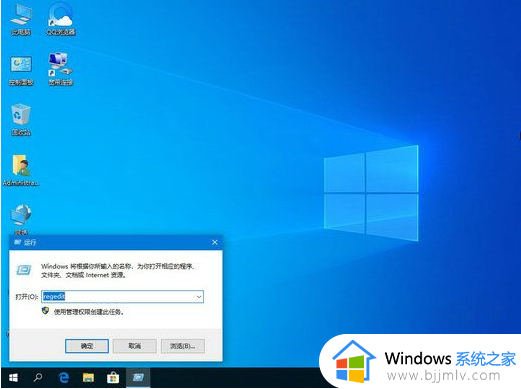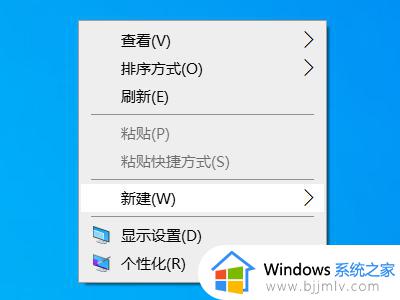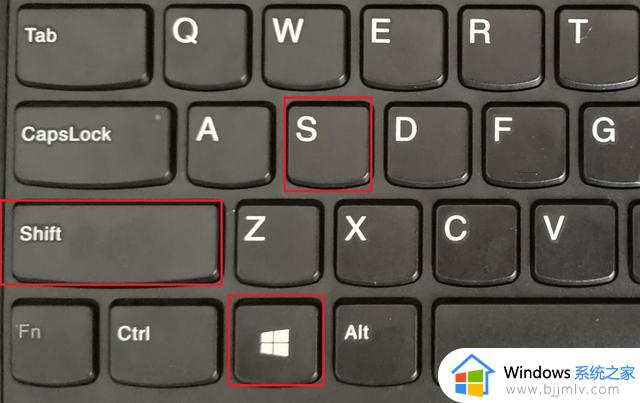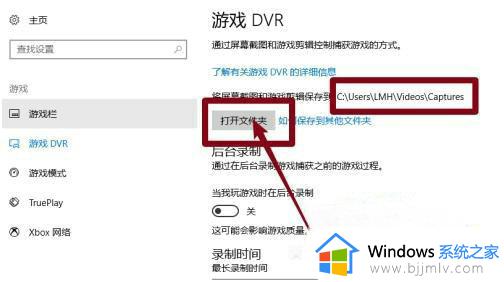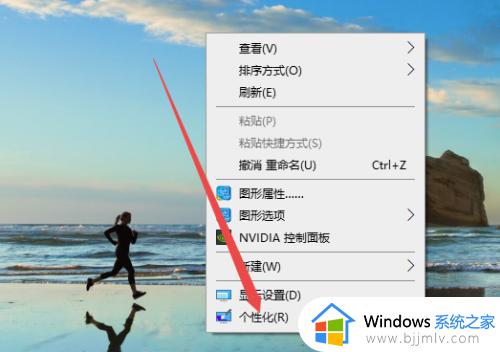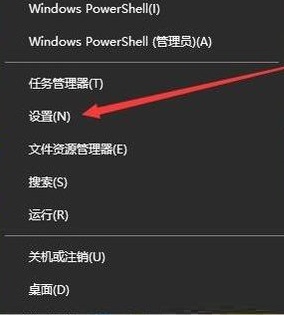win10系统截图屏幕自动缩小怎么关闭 win10截图屏幕自动缩小如何处理
更新时间:2024-04-10 15:27:00作者:qiaoyun
平时操作电脑的时候,很多人都会用到截图功能,可是近日有部分win10系统用户在截图的时候发现屏幕自动缩小,很多人遇到这样的问题不知道该怎么办才好,大家也别担心,为了帮助到大家,本文这就给大家详细介绍一下win10截图屏幕自动缩小的详细处理方法供大家参考。
方法如下:
1、首先打开“菜单”,选择“设置”,如下图所示。
2、然后从弹出页面中选择“系统”。
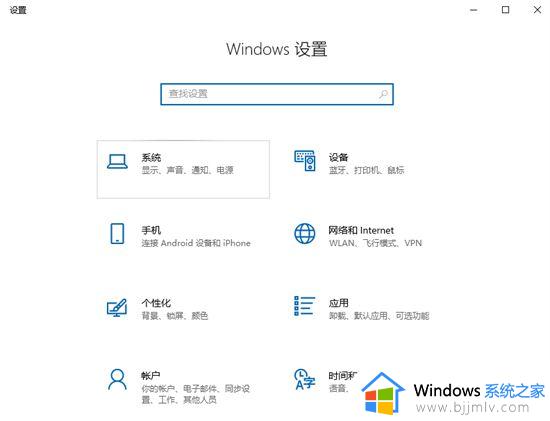
3、然后我们需要在“显示”中选择自定义缩放。
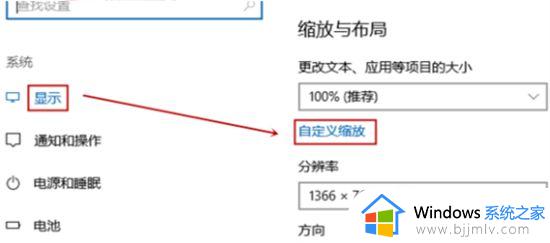
4、需要输入的大小缩放,然后单击“应用”,如下图。(根据电脑推荐的最佳比例来调整)
如果以上方法还不能解决的话,要看下是否是用QQ 截图,有可能是热键冲突,尝试更换其他截图方式或截图工具。
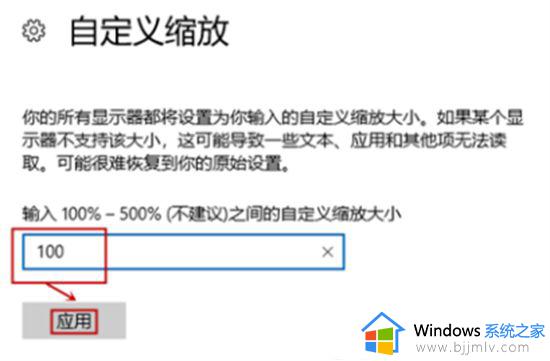
最后,还可以通过360或者驱动精灵等检查是否是驱动问题,检测修复即可。
上述给大家介绍的就是win10系统截图屏幕自动缩小的详细解决方法, 有遇到一样情况的用户们可以参考上述方法步骤来进行解决,希望可以帮助到大家。